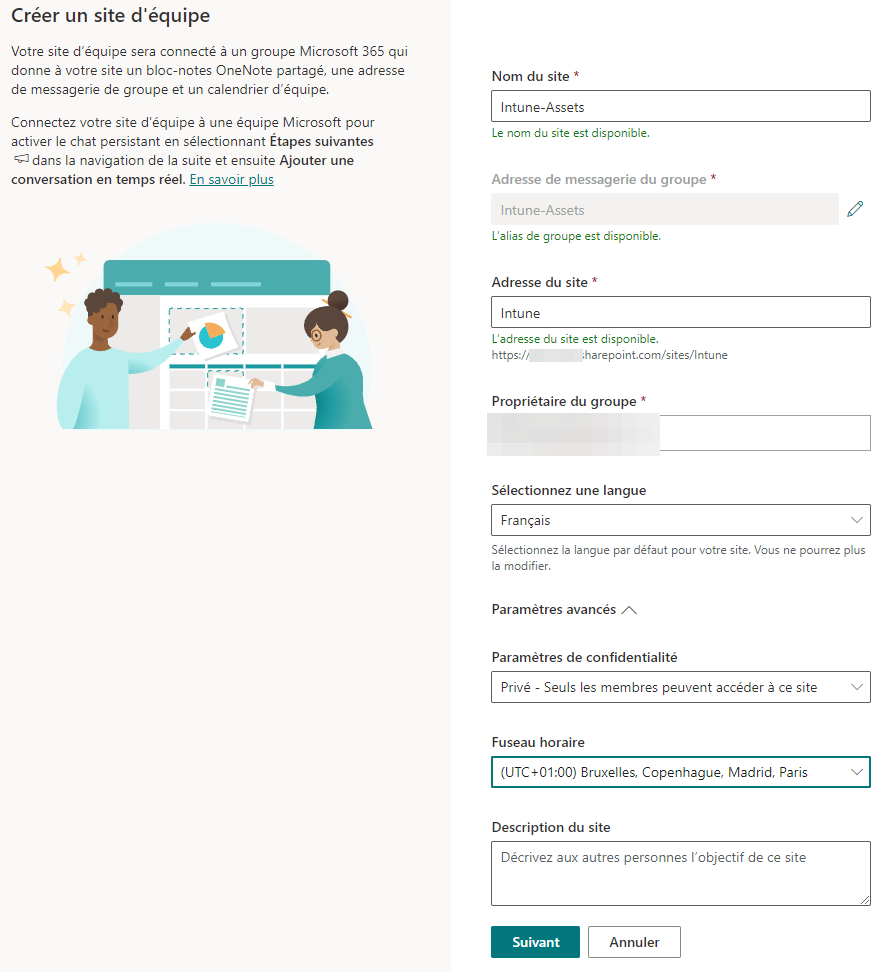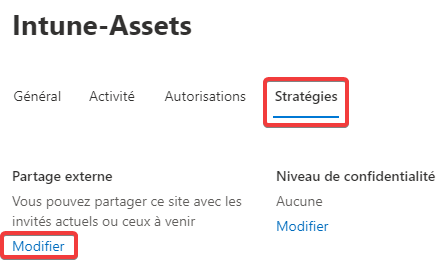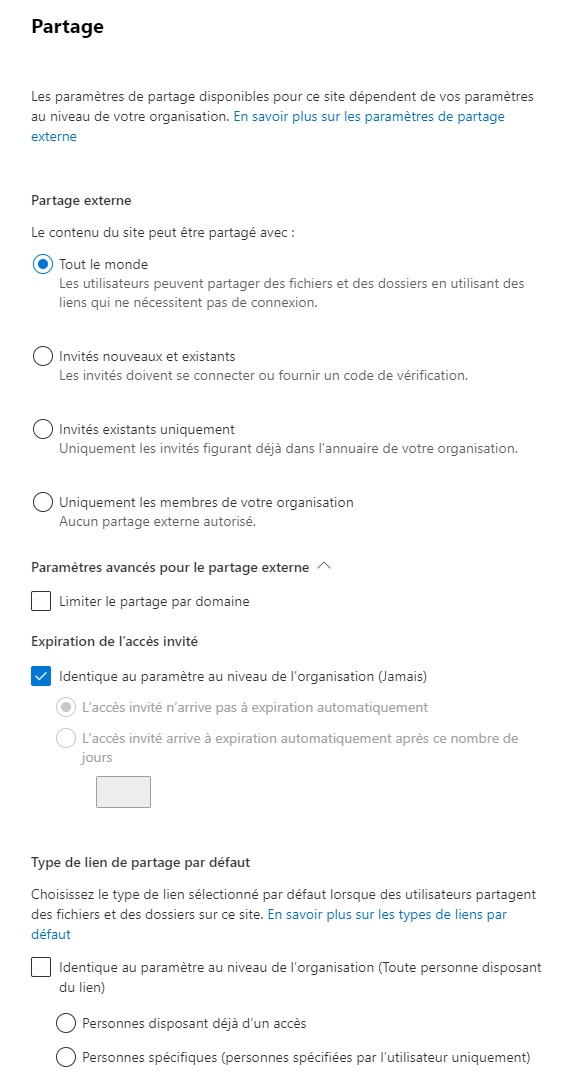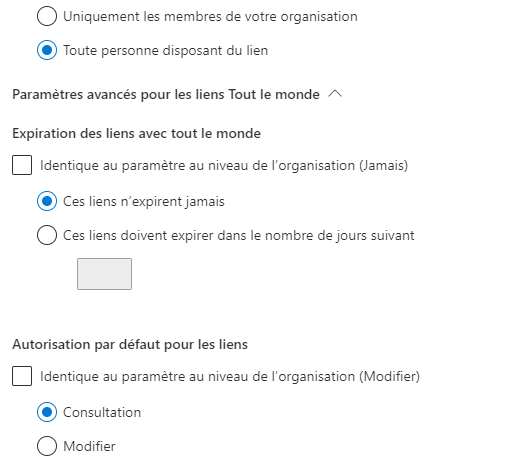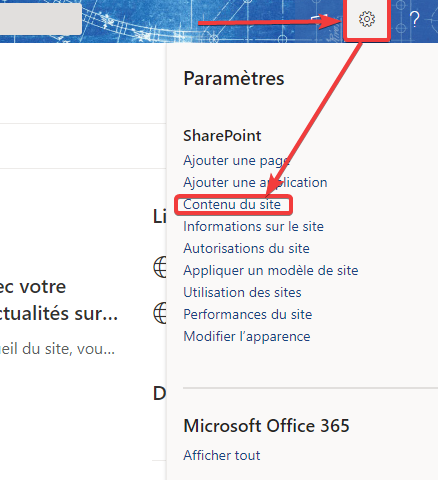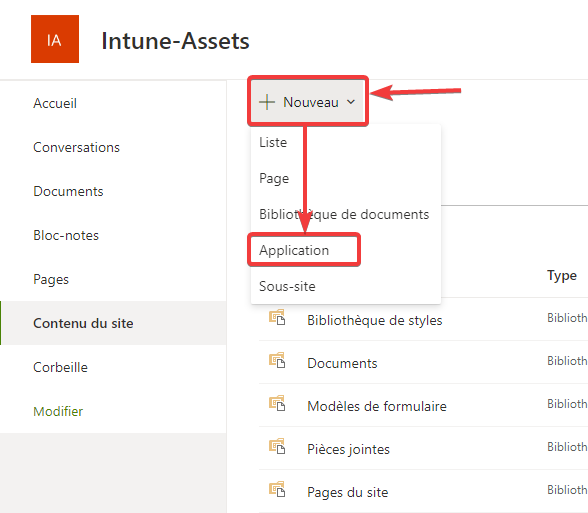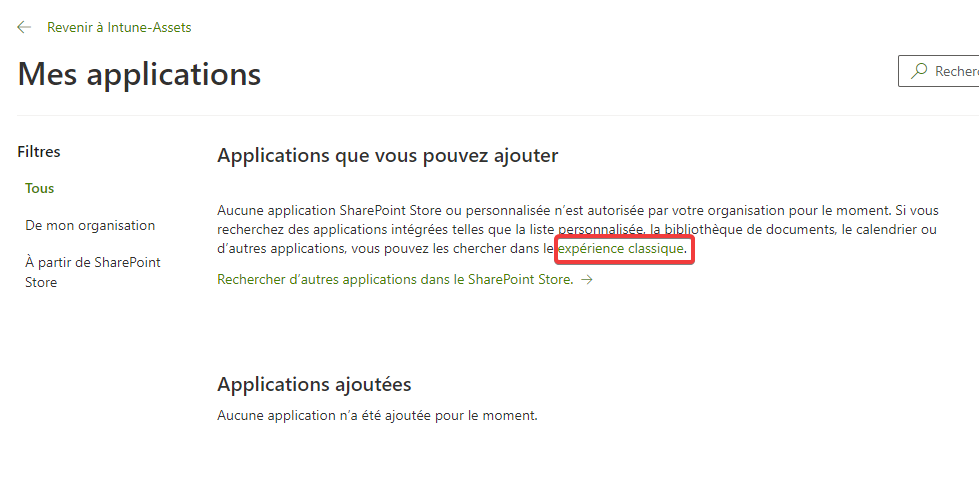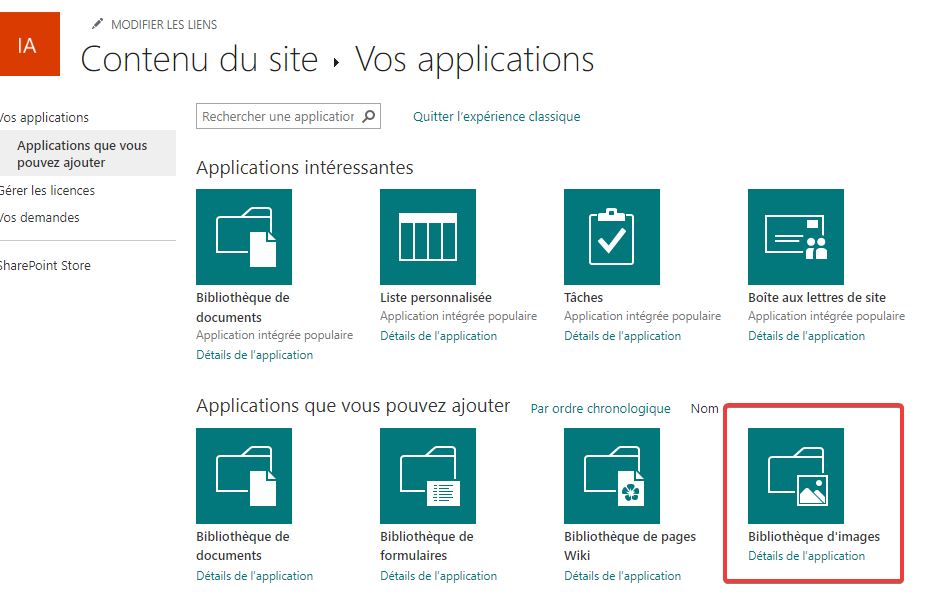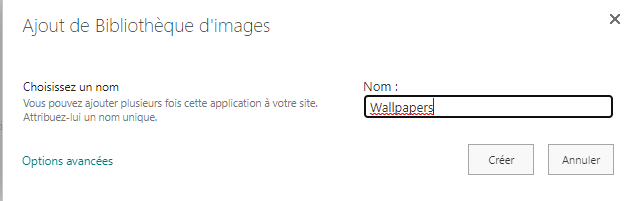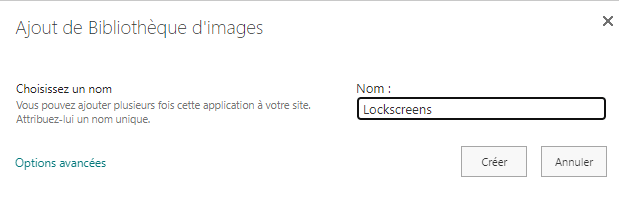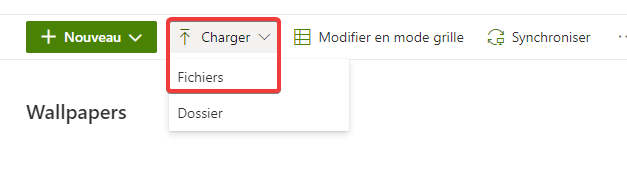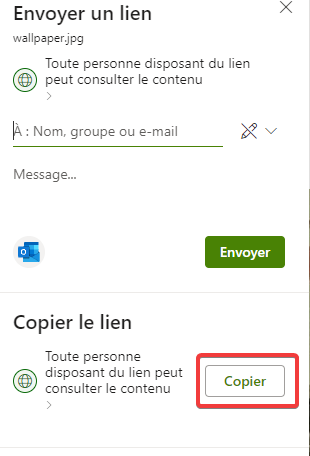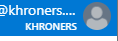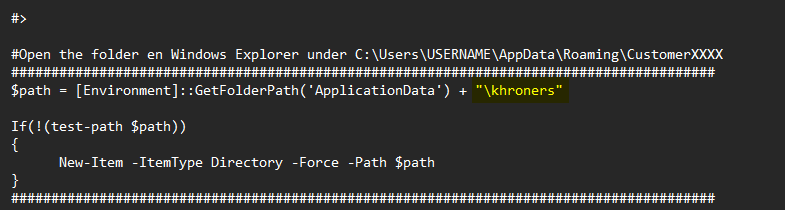Configurer le papier peint par défaut Autopilot sur Windows 10 Pro
D'après la page précédente, il est impossible d'utiliser ce paramètre avec Windows 10, mais il est possible de faire autrement.
Tout d'abord, il nous faut un répertoire pour stocker l'image si elle n'est pas publique : blob, container, ...
Nous allons utiliser Sharepoint. On crée un site d'équipe avec une adresse du site court (pour éviter le soucis d'url trop longue Sharepoint).
On clique ensuite dessus et dans l'onglet "Stratégies" et "Partage externe" :
Il est important d'appliquer ces paramètres.
On se rend ensuite sur le SharePoint, on clique sur les paramètres et "Contenu du site".
On crée une application.
On clique sur "expérience classique".
On choisit "Bibliothèque d'images".
On lui donne un nom.
Si on souhaite définir un écran de verrouillage, on refait de même mais avec le nom "Lockscreens".
On clique sur "Wallpapers" et on rajoute notre image.
On sélectionne l'image puis "Partager".
On copie le lien et on le stocke sur un notepad (ou OneNote...).
On édite ensuite le script "SetDesktopBackground" pour ajouter le nom de notre tenant à la ligne 33. (Le nom du tenant est celui que vous voyez en haut à droite)
On change la variable $url pour y mettre le lien précédemment copié.